டிஐஎஸ்எம்(வரிசைப்படுத்தல் பட சேவை மற்றும் மேலாண்மை)- மிகவும் சமீபத்திய கண்டுபிடிப்பு. இந்த கருவி ஒரு கட்டளை வரி பயன்பாடாகும் மற்றும் இயக்க மற்றும் கட்டமைக்க வடிவமைக்கப்பட்டுள்ளது இயக்க முறைமைவிண்டோஸ்.
டிஐஎஸ்எம் செயல்பாடு
பயன்படுத்தி டிஐஎஸ்எம்நீங்கள் பின்வரும் பணிகளைச் செய்யலாம்:
- படத்தை தயார் செய்யவும்.
- படத்தில் உள்ள விண்டோஸ் கூறுகளை இயக்கவும் அல்லது முடக்கவும்.
- மற்றொரு பதிப்பு வரை.
- விண்டோஸ் படத்தில் தொகுப்புகளைச் சேர்க்கவும் மற்றும் அகற்றவும்.
- விம் படத்தின் உள்ளே.
- அமைதியான நிறுவலுக்கு ஆஃப்லைன் சேவை பிரிவில் குறிப்பிடப்பட்டுள்ள மாற்றங்களைப் பயன்படுத்தவும்.
- அமைப்பு படம்.
- விரிவான பதிவுகளை வைத்திருங்கள்.
நீங்கள் பார்க்க முடியும் என, டிஐஎஸ்எம் பயன்பாடு முக்கியமாக ஆயத்த விண்டோஸ் விம் படத்துடன் வேலை செய்ய வடிவமைக்கப்பட்டுள்ளது. கூடுதலாக, இந்த கருவி இயங்கும் கணினிக்கு சேவை செய்ய முடியும், அதாவது ஏற்கனவே இயங்கும் விம் படம். இதைச் செய்ய, நீங்கள் அளவுருவை அமைக்க வேண்டும் /நிகழ்நிலை. DISM பயன்பாடு தன்னைப் பற்றி என்ன சொல்கிறது என்பது இங்கே:
dism கட்டளை தொடரியல்
- DISM /mount-wim /wimfile:c:\install.wim /index:1 /mountdir:c:\papka_podklucheniya
இந்த கட்டளைவிம் படத்தை குறிப்பிட்ட கோப்புறையுடன் இணைக்கிறது, அங்கு:
- c:\install.wim
நாம் இணைக்கப் போகும் விம் படத்தின் சேமிப்பக இடம் மற்றும் பெயர்.
- /அட்டவணை:1
நாங்கள் இணைக்கும் வெளியீட்டின் குறியீட்டின் அறிகுறி.
- இருந்து:\papka_podklucheniya
படத்தை இணைக்கும் கோப்புறையை உருவாக்கி குறிப்பிடுகிறோம்.
- c:\install.wim
- dism /commit-wim /mountdir:c:\papka_podklucheniya
குறிப்பிட்ட விம் படத்தில் செய்யப்பட்ட அனைத்து மாற்றங்களையும் பயன்படுத்துகிறது. இந்த கட்டளை அனைத்து மாற்றங்களுக்கும் பிறகு அவற்றைச் சேமிக்க செயல்படுத்தப்படுகிறது. கட்டளை கோப்பு முகவரியைக் குறிப்பிட வேண்டும்.
- dism /unmount-wim /mountdir:c:papka_podklucheniya /commit அல்லது /diccard
இந்த கட்டளையுடன் இணைக்கப்பட்ட wim படத்தை முடக்குகிறோம். இரண்டு விருப்பங்கள் சாத்தியமாகும், அதில் ஒன்று படத்தை முடக்குவதற்கு முன் மாற்றங்களைச் சேமிக்கிறது, மற்றொன்று அவற்றை நிராகரிக்கிறது. உறுதி- மாற்றங்களைப் பயன்படுத்துங்கள், நிராகரிக்கவும்- மாற்றங்களைச் சேமிக்க வேண்டாம்.
- dism /remount-wim /mountdir:c:\papka_podklucheniya
இந்த கட்டளை இணைக்கப்பட்ட விம் படத்துடன் "உறைந்த" கோப்புறையை மீண்டும் உயிர்ப்பிக்க முயற்சிக்கிறது. மைக்ரோசாப்ட் அத்தகைய செயல்பாட்டை கவனித்துக்கொண்டதால், இதுபோன்ற சூழ்நிலைகள் அசாதாரணமானது அல்ல.
- dism / cleanup-wim
கட்டளை படத்துடன் தொடர்புடைய எல்லா தரவையும் நீக்குகிறது. இவை பட அமைவின் போது உருவாக்கப்பட்ட பல்வேறு தற்காலிக அல்லது பிற கோப்புகள். வேலையை முடிக்கும் முன் பயன்படுத்துவது சிறந்தது.
- dism /get-wiminfo /wimfile:c:\papka_podklucheniya\install.wim /index:1
குறிப்பிட்ட பட அட்டவணையுடன் தொடர்புடைய தகவலைக் காட்டுகிறது. அசெம்பிளியில் சுட்டுகிறது என்பதை நான் உங்களுக்கு நினைவூட்டுகிறேன்.
- dsim /getmounted-wiminfo
ஏற்கனவே இணைக்கப்பட்ட Windows wim படத்தைப் பற்றிய தகவலைப் பட்டியலிடுகிறது.
DISM ஏற்கனவே உள்ள படங்களுடன் வேலை செய்ய வடிவமைக்கப்பட்டுள்ளது. இந்த பயன்பாட்டைப் பயன்படுத்தி நீங்கள் புதிய படத்தை உருவாக்க மாட்டீர்கள். டிஐஎஸ்எம் கருவியுடன் பணிபுரிவதற்கான அடிப்படை கட்டளைகள் மட்டுமே இங்கே பட்டியலிடப்பட்டுள்ளன. இயற்கையாகவே, DISM இன் திறன்கள் இணைக்கும் திறன், தகவலைப் பெறுதல் மற்றும் wim படத்தை முடக்கும் திறனுடன் முடிவடையாது. , அல்லது வேறு வார்த்தைகளில் கூறுவதானால், பயன்பாட்டின் முக்கிய திறன், நாம் பின்னர் படிப்போம். மாறாதே.
DISM.exe என்பது விண்டோஸ் 7 இயங்குதளத்தின் நிறுவல் பதிப்பு மற்றும் Windows Automated Installation Kit (Windows AIK) பதிப்பு 2.0 ஆகிய இரண்டிலும் சேர்க்கப்பட்டுள்ள புதிய கட்டளை வரி கருவியாகும்.
கருத்து:விண்டோஸ் துவக்க படங்களாக VHD கோப்புகளுக்கான ஆதரவு விண்டோஸ் 7 இல் ஒரு புதிய அம்சமாகும், இந்தத் தொடரின் அடுத்த கட்டுரைகளில் அதைப் பற்றி பேசுவோம்.
DISM.exe ஆனது விண்டோஸ் படங்களுடன் வேலை செய்ய பயன்படுத்தப்படலாம் விண்டோஸ் கோப்புகள்படம் (WIM), மற்றும் மெய்நிகர் வன் வட்டுகளுடன் (மெய்நிகர் வன் வட்டு - VHD). DISM.exe முதலில் உடைந்த நிலையில் வேலை செய்ய வடிவமைக்கப்பட்டிருந்தாலும் விண்டோஸ் அமைப்புகள், அதன் செயல்பாடு இயங்கும் விண்டோஸ் இயக்க முறைமைகளுடன் வேலை செய்ய உங்களை அனுமதிக்கிறது. படங்களுடன் பணிபுரிவது பின்வரும் செயல்பாடுகளை உள்ளடக்கியது: சாதன இயக்கிகளைச் சேர்த்தல் மற்றும் அகற்றுதல், இயக்க முறைமை தொகுப்புகளைச் சேர்த்தல் மற்றும் அகற்றுதல், இணைப்புகளைச் சேர்த்தல், பிராந்திய அமைப்புகளுடன் பணிபுரிதல், அத்துடன் படங்களுடன் ஒத்த செயல்களைச் செய்தல். விண்டோஸ் படத்தை வேறொரு பதிப்பிற்கு மேம்படுத்தவும் (உதாரணமாக, பிசினஸ் முதல் அல்டிமேட் வரை) மற்றும் கணினி படத்தை பயன்பாட்டிற்கு தயார் செய்யவும் டிஐஎஸ்எம் பயன்படுத்தப்படலாம்.
விண்டோஸின் பின்வரும் பதிப்புகளின் படங்களுடன் பணிபுரிய DISM பயன்படுத்தப்படுகிறது:
- விண்டோஸ் விஸ்டா SP1 அல்லது பழையது
- விண்டோஸ் சர்வர் 2008
- விண்டோஸ் 7
- விண்டோஸ் சர்வர் 2008 R2
DISM ஐப் பயன்படுத்துதல்
Windows Vista இல் (அல்லது Windows AIK 1.1ஐ இயக்கும் போது), படங்களுடன் பணிபுரிய பல்வேறு கருவிகள் தேவைப்படுகின்றன. எடுத்துக்காட்டாக, பிரதான நிறுவலில் இருந்து முன்பு உருவாக்கப்பட்ட ஒரு படத்தில் நீங்கள் ஒரு தனி சாதன இயக்கியை நிறுவ வேண்டும். விஸ்டாவில் இதைச் செய்ய, நீங்கள் பின்வருவனவற்றைச் செய்ய வேண்டும்:
- ImageX வழியாக படத்தை இணைக்கவும்
- தொகுப்பு மேலாளர் (Pkgmgr.exe) வழியாக சாதன இயக்கியைச் சேர்க்கவும்
- ImageX வழியாக படத்தை முடக்கவும்
கூடுதலாக, இது விண்டோஸ் PE படமாக இருந்தால், நீங்கள் பயன்படுத்த வேண்டும் விண்டோஸ் கருவிபடத்தைத் தயாரிக்க முன் நிறுவல் சூழல் (PEimg.exe). இறுதியாக, நீங்கள் படத்தின் கலாச்சாரத்தை மாற்ற வேண்டும் என்றால், உங்களுக்கு சர்வதேச அமைப்புகள் உள்ளமைவு கருவி (Intlcfg.exe) தேவைப்படும்.
இருப்பினும், Windows 7 இல் தொடங்கி, Windows AIK 1.1 இல் உள்ள Pkgmgr.exe, Intlcfg.exe மற்றும் PEimg.exe கருவிகள் DISM.exe ஆல் மாற்றப்பட்டுள்ளன. மேலும் DISM.exe ஆனது படங்களை இணைப்பதற்கும் துண்டிப்பதற்குமான செயல்பாடுகளை உள்ளடக்கியது.
டிஐஎஸ்எம் இயக்கி தேவைப்படும் சாதனங்களுக்கு படத்தை வரிசைப்படுத்துவதற்குப் பதிலாக ஒரு முழுமையான விண்டோஸ் படத்தில் இயக்கியைச் சேர்ப்பது மிகவும் பொதுவானதாக இருக்கும். DISM உடன் எவ்வாறு வேலை செய்வது என்பதைப் புரிந்து கொள்ள இந்த சூழ்நிலையைப் பார்ப்போம் கட்டளை வரி.
ஆரம்பத்தில், Windows AIK 2.0 கொண்ட கணினியின் C:\Images கோப்புறையில் Windows 7 இன் நிறுவல் படம் உள்ளது (install.wim கோப்பு):
C:\Program Files\Windows AIK\Tools\PETools>dir C:\படங்கள்
சி:\படங்களின் அடைவு
05/03/2009 12:46 PM
05/03/2009 12:46 PM
04/22/2009 07:28 AM 2,218,242,699 install.wim
1 கோப்பு(கள்) 2,218,242,699 பைட்டுகள்
2 டைர்(கள்) 180,411,486,208 பைட்டுகள் இலவசம்
கருத்து:நினைவில் கொள்ளுங்கள்: விஸ்டாவைப் பயன்படுத்துவதற்கான தொடர் கட்டுரைகளின் பதினேழில், இரண்டு வகையான விண்டோஸ் படங்கள் உள்ளன என்று நான் சொன்னேன்: துவக்கக்கூடிய மற்றும் நிறுவல் :)
பின்னர், C:\Drivers கோப்புறையில் Windows 7 பீட்டா (பதிப்பு 2.91) க்கான இயக்கிகள் உள்ளன. மைக்ரோசாஃப்ட் சாதனங்கள் LifeCam:
C:\Program Files\Windows AIK\Tools\PETools>dir C:\ஓட்டுனர்கள்
இயக்கி C இல் உள்ள வால்யூமில் லேபிள் இல்லை.
தொகுதி வரிசை எண் 1C9A-D699
சி:\ டிரைவர்களின் அடைவு
05/03/2009 01:19 பிற்பகல்
05/03/2009 01:19 பிற்பகல்
05/03/2009 01:19 பிற்பகல்
0 கோப்பு(கள்) 0 பைட்டுகள்
3 டைர்(கள்) 180,411,486,208 பைட்டுகள் இலவசம்
நமது படத்தை C:\Servicing என்ற வெற்று கோப்புறையில் ஏற்றுவோம்.. அளவுருவுடன் DISM.exe கட்டளையுடன் தொடங்குவோம். get-wiminfo install.wim கோப்பில் உள்ள அனைத்து விண்டோஸ் படங்களின் பட்டியலைக் காண்பிக்க. நிறுவல் படத்தில் ஒன்றுக்கு மேற்பட்ட விண்டோஸ் படங்கள் இருக்கலாம் என்பதை நினைவில் கொள்ளவும்.
C:\Program Files\Windows AIK\Tools\PETools>dism /get-wiminfo /wimfile:C:\Images\install.wim
பதிப்பு: 6.1.7100.0
படத்திற்கான விவரங்கள்: C:\Images\install.wim
பெயர்: விண்டோஸ் 7 ஸ்டார்டர்
விளக்கம்: விண்டோஸ் 7 ஸ்டார்டர்
அளவு: 7,927,317,234 பைட்டுகள்
பெயர்: விண்டோஸ் 7 ஹோம்பேசிக்
விளக்கம்: விண்டோஸ் 7 ஹோம்பேசிக்
அளவு: 7,983,232,406 பைட்டுகள்
பெயர்:Windows 7 HOMEPREMIUM
விளக்கம்: Windows 7 HOMEPREMIUM
அளவு: 8,422,988,972 பைட்டுகள்
பெயர்: விண்டோஸ் 7 புரொஃபெஷனல்
விளக்கம்: விண்டோஸ் 7 புரொஃபெஷனல்
அளவு: 8,303,245,818 பைட்டுகள்
பெயர்: விண்டோஸ் 7 அல்டிமேட்
விளக்கம்: விண்டோஸ் 7 அல்டிமேட்
அளவு: 8,461,373,562 பைட்டுகள்
இப்போது நாம் Windows 7 Professional ஐ நிறுவப் போகிறோம் என்று வைத்துக்கொள்வோம், இதில் பட எண் 4 இந்த நோக்கத்திற்காக சரியானது என்பதைக் காணலாம். எனவே, இந்த குறிப்பிட்ட படத்தை C:\Servicing கோப்புறையில் அளவுருவைப் பயன்படுத்தி இணைப்போம் /மவுண்ட்-விம் DISM.exe கட்டளைகள்:
C:\Program Files\Windows AIK\Tools\PETools>dism /mount-wim /wimfile:C:\Images\install.wim /index:4 /mountdir:C:\Servicing
வரிசைப்படுத்தல் பட சேவை மற்றும் மேலாண்மை கருவி
பதிப்பு: 6.1.7100.0
அறுவை சிகிச்சை வெற்றிகரமாக முடிந்தது.
படம் வெற்றிகரமாக ஏற்றப்பட்டதா என்பதைச் சரிபார்க்க, நீங்கள் விருப்பத்தைப் பயன்படுத்தலாம் /get-mountedinfo, இப்படிச் சொல்லலாம்:
C:\Program Files\Windows AIK\Tools\PETools>dism /get-mountedwiminfo
வரிசைப்படுத்தல் பட சேவை மற்றும் மேலாண்மை கருவி
பதிப்பு: 6.1.7100.0
மவுண்ட் இயக்குனர் : சி:\சேவை
ஏற்றப்பட்ட படிக்க/எழுது: ஆம்
அறுவை சிகிச்சை வெற்றிகரமாக முடிந்தது.
C:\Servicing கோப்பகத்தின் உள்ளடக்கங்களைச் சரிபார்த்தால், ஏற்றப்பட்ட படத்தின் கோப்புறைகள் மற்றும் கோப்புகளைக் காண்போம்:
C:\Program Files\Windows AIK\Tools\PETools>dir C:\சர்வீசிங்
இயக்கி C இல் உள்ள வால்யூமில் லேபிள் இல்லை.
தொகுதி வரிசை எண் 1C9A-D699
சி:\ சர்வீசிங் கோப்பகம்
04/22/2009 03:36 AM
04/22/2009 03:36 AM
03/20/2009 10:42 AM 24 autoexec.bat
03/20/2009 10:42 AM 10 config.sys
04/22/2009 01:17 AM
04/22/2009 05:26 AM
04/22/2009 03:27 AM
04/22/2009 05:29 AM
2 கோப்பு(கள்) 34 பைட்டுகள்
6 டைர்(கள்) 180,321,382,400 பைட்டுகள் இலவசம்
இணைக்கப்பட்ட படத்துடன் நாம் என்ன செயல்களைச் செய்யலாம் என்பதை இப்போது பார்க்கலாம்:
C:\Program Files\Windows AIK\Tools\PETools>dism /image:C:\Servicing /?
வரிசைப்படுத்தல் பட சேவை மற்றும் மேலாண்மை கருவி
பதிப்பு: 6.1.7100.0
பட பதிப்பு: 6.1.7100.0
படத்தைச் சேவை செய்ய பின்வரும் கட்டளைகள் பயன்படுத்தப்படலாம்:
விண்டோஸ் எடிஷன் சர்வீசிங் கட்டளைகள்:
/Set-ProductKey - தயாரிப்பு விசையை ஆஃப்லைன் படத்தில் நிரப்புகிறது.
/Get-TargetEditions - ஒரு படத்தை மேம்படுத்தக்கூடிய விண்டோஸ் பதிப்புகளின் பட்டியலைக் காட்டுகிறது.
/Get-CurrentEdition - குறிப்பிட்ட படத்தின் பதிப்புகளைக் காட்டுகிறது.
/செட்-எடிஷன் - விண்டோஸ் படத்தை உயர் பதிப்பிற்கு மேம்படுத்துகிறது.
கவனிக்கப்படாத சேவை கட்டளைகள்:
/Apply-Unatend - ஒரு படத்திற்கு கவனிக்கப்படாத கோப்பைப் பயன்படுத்துகிறது.
டிரைவர் சர்வீசிங் கட்டளைகள்:
/நீக்கு-டிரைவர் - ஆஃப்லைன் படத்திலிருந்து இயக்கி தொகுப்புகளை நீக்குகிறது.
/Add-Driver - ஒரு ஆஃப்லைன் படத்திற்கு இயக்கி தொகுப்புகளை சேர்க்கிறது.
/Get-DriverInfo - ஆஃப்லைன் படம் அல்லது இயங்கும் இயக்க முறைமையில் ஒரு குறிப்பிட்ட இயக்கி பற்றிய தகவலைக் காட்டுகிறது.
/Get-Drivers - ஆஃப்லைன் படம் அல்லது இயங்கும் இயக்க முறைமையில் உள்ள அனைத்து இயக்கிகள் பற்றிய தகவலையும் காட்டுகிறது.
சர்வதேச சேவை கட்டளைகள்:
/Set-LayeredDriver - விசைப்பலகை அடுக்கு இயக்கி அமைக்கிறது.
/Set-UILang - ஏற்றப்பட்ட ஆஃப்லைன் படத்தில் பயன்படுத்தப்படும் இயல்புநிலை கணினி UI மொழியை அமைக்கிறது.
/Set-UILangFallback - ஏற்றப்பட்ட ஆஃப்லைன் படத்தில் கணினி UIக்கான ஃபால்பேக் இயல்புநிலை மொழியை அமைக்கிறது.
/Set-UserLocale - ஏற்றப்பட்ட ஆஃப்லைன் படத்தில் பயனர் இருப்பிடத்தை அமைக்கிறது.
/Set-SysLocale - யூனிகோட் அல்லாத நிரல்களுக்கான மொழியை அமைக்கிறது (சிஸ்டம் லோகேல் என்றும் அழைக்கப்படுகிறது) மற்றும் ஏற்றப்பட்ட ஆஃப்லைன் படத்தில் எழுத்துரு அமைப்புகளை அமைக்கிறது.
/Set-InputLocale - ஏற்றப்பட்ட ஆஃப்லைன் படத்தில் பயன்படுத்த உள்ளீட்டு இடங்கள் மற்றும் விசைப்பலகை தளவமைப்புகளை அமைக்கிறது.
/Set-TimeZone - ஏற்றப்பட்ட ஆஃப்லைன் படத்தில் இயல்புநிலை நேர மண்டலத்தை அமைக்கிறது.
/Set-AllIntl - ஏற்றப்பட்ட ஆஃப்லைன் படத்தில் அனைத்து சர்வதேச அமைப்புகளையும் அமைக்கிறது.
/Set-SKUIntlDefaults - ஏற்றப்பட்ட ஆஃப்லைன் படத்தில் குறிப்பிட்ட SKU மொழிக்கான அனைத்து சர்வதேச அமைப்புகளையும் இயல்புநிலை மதிப்புகளுக்கு அமைக்கிறது.
/Gen-LangIni - ஒரு புதிய lang.ini கோப்பை உருவாக்குகிறது.
/Set-SetupUILang - அமைப்பால் பயன்படுத்தப்படும் இயல்புநிலை மொழியை வரையறுக்கிறது.
/Get-Intl - சர்வதேச அமைப்புகள் மற்றும் மொழிகள் பற்றிய தகவலைக் காட்டுகிறது.
விண்ணப்ப சேவை கட்டளைகள்:
/Check-AppPatch - MSP பேட்ச்கள் பொருத்தப்பட்ட படத்திற்குப் பொருந்தினால் தகவலைக் காட்டுகிறது.
/Get-AppPatchInfo - நிறுவப்பட்ட MSP இணைப்புகளைப் பற்றிய தகவலைக் காட்டுகிறது.
/Get-AppPatches - நிறுவப்பட்ட அனைத்து பயன்பாடுகளுக்கும் பயன்படுத்தப்பட்ட அனைத்து MSP இணைப்புகள் பற்றிய தகவலைக் காட்டுகிறது.
/Get-AppInfo - குறிப்பிட்ட நிறுவப்பட்ட MSI பயன்பாடு பற்றிய தகவலைக் காட்டுகிறது.
/Get-Apps - நிறுவப்பட்ட அனைத்து MSI பயன்பாடுகள் பற்றிய தகவலைக் காட்டுகிறது.
பேக்கேஜ் சர்வீசிங் கட்டளைகள்:
/சேர்-தொகுப்பு - படத்திற்கு தொகுப்புகளை சேர்க்கிறது.
/நீக்கு-தொகுப்பு - படத்திலிருந்து தொகுப்புகளை நீக்குகிறது.
/Enable-Feature - படத்தில் குறிப்பிட்ட அம்சத்தை செயல்படுத்துகிறது.
/Disable-Feature - படத்தில் குறிப்பிட்ட அம்சத்தை முடக்குகிறது.
/Get-Packages - படத்தில் உள்ள அனைத்து தொகுப்புகள் பற்றிய தகவலைக் காட்டுகிறது.
/Get-PackageInfo - ஒரு குறிப்பிட்ட தொகுப்பு பற்றிய தகவலைக் காட்டுகிறது.
/Get-Features - ஒரு தொகுப்பில் உள்ள அனைத்து அம்சங்களையும் பற்றிய தகவலைக் காட்டுகிறது.
/Get-FeatureInfo - ஒரு குறிப்பிட்ட அம்சத்தைப் பற்றிய தகவலைக் காட்டுகிறது.
/Cleanup-Image - படத்தில் சுத்தம் மற்றும் மீட்பு செயல்பாடுகளை செய்கிறது.
இந்த சேவை கட்டளைகள் மற்றும் அவற்றின் வாதங்கள் பற்றிய கூடுதல் தகவலுக்கு,
/? க்கு முன் உடனடியாக ஒரு கட்டளையை குறிப்பிடவும்.
DISM.exe /Image:C:\test\offline /Apply-Antend/?
DISM.exe /Image:C:\test\offline /Get-Features /?
DISM.exe /Online /Get-Drivers/?
நாம் பயன்படுத்த விரும்பும் அளவுருக்கள் இயக்கி சேவை கட்டளை வரியின் கீழ் அமைந்துள்ளன (மேலே காண்க). அளவுருவைப் பயன்படுத்துவோம் / பெற-இயக்கிகள்ஏற்றப்பட்ட படத்தில் ஏற்கனவே நிறுவப்பட்ட இயக்கிகளின் பட்டியலைக் காண்பிக்க:
C:\Program Files\Windows AIK\Tools\PETools>
வரிசைப்படுத்தல் பட சேவை மற்றும் மேலாண்மை கருவி
பதிப்பு: 6.1.7100.0
பட பதிப்பு: 6.1.7100.0
இயக்கி தொகுப்புகள் பட்டியல்:
வெளியிடப்பட்ட பெயர்: oem0.inf
வகுப்பின் பெயர்: பிரிண்டர்
வழங்குநர் பெயர்: மைக்ரோசாப்ட்
பதிப்பு: 6.1.7100.0
அறுவை சிகிச்சை வெற்றிகரமாக முடிந்தது.
இப்போது நாம் அளவுருவைப் பயன்படுத்துகிறோம் /சேர்-இயக்கிஎங்கள் இணைக்கப்பட்ட படத்தில் LifeCam இயக்கியைச் சேர்க்க:
C:\Program Files\Windows AIK\Tools\PETools>dism /image:C:\Servicing /add-driver /driver:C:\Drivers\VX6000\vx6000.inf
வரிசைப்படுத்தல் பட சேவை மற்றும் மேலாண்மை கருவி
பதிப்பு: 6.1.7100.0
பட பதிப்பு: 6.1.7100.0
நிறுவ 1 இயக்கி தொகுப்பு(கள்) உள்ளது.
1 இல் 1 ஐ நிறுவுகிறது - C:\Drivers\VX6000\vx6000.inf: இயக்கி தொகுப்பு வெற்றிகரமாக நிறுவப்பட்டது.
அறுவை சிகிச்சை வெற்றிகரமாக முடிந்தது.
இப்போது அதை மீண்டும் பயன்படுத்துவோம் / பெற-இயக்கிகள்ஏற்றப்பட்ட படத்தில் LifeCam இயக்கி வெற்றிகரமாகச் சேர்க்கப்பட்டுள்ளதா என்பதைச் சரிபார்க்க:
C:\Program Files\Windows AIK\Tools\PETools>dism /image:C:\Servicing /get-drivers
வரிசைப்படுத்தல் பட சேவை மற்றும் மேலாண்மை கருவி
பதிப்பு: 6.1.7100.0
பட பதிப்பு: 6.1.7100.0
ஓட்டுனர் கடையில் இருந்து மூன்றாம் தரப்பு ஓட்டுனர்களின் பட்டியலைப் பெறுதல்...
இயக்கி தொகுப்புகள் பட்டியல்:
வெளியிடப்பட்ட பெயர்: oem0.inf
அசல் கோப்பு பெயர்: prnms001.inf
வகுப்பின் பெயர்: பிரிண்டர்
வழங்குநர் பெயர்: மைக்ரோசாப்ட்
பதிப்பு: 6.1.7100.0
வெளியிடப்பட்ட பெயர்: oem1.inf
அசல் கோப்பு பெயர்: vx6000.inf
வகுப்பின் பெயர்: படம்
வழங்குநர் பெயர்: மைக்ரோசாப்ட்
பதிப்பு: 5.5.3.74
அறுவை சிகிச்சை வெற்றிகரமாக முடிந்தது.
இப்போது நாம் படத்துடன் வேலையை முடித்து அதை முடக்குகிறோம்:
C:\Program Files\Windows AIK\Tools\PETools>dism /unmount-wim /mountdir:C:\Servicing /commit
வரிசைப்படுத்தல் பட சேவை மற்றும் மேலாண்மை கருவி
பதிப்பு: 6.1.7100.0
படக் கோப்பு: C:\Images\install.wim
[==========================100.0%==========================]
படத்தை அகற்றுகிறது
[==========================100.0%==========================]
அறுவை சிகிச்சை வெற்றிகரமாக முடிந்தது.
கூடுதல் வளங்கள்
மேலும் பெற விரிவான தகவல்டிஐஎஸ்எம் வகை பற்றி dism/?உங்கள் கணினியில் உள்ள வரிசைப்படுத்தல் கருவிகளின் கட்டளை வரியில். மேலும் விரிவான தகவல் DISM.exeஐ வரிசைப்படுத்தல் கருவிகள் தொழில்நுட்ப குறிப்பு பிரிவில் காணலாம் விண்டோஸ் கையேடுகள்தானியங்கு நிறுவல் கிட் பயனர் வழிகாட்டி (WAIK.chm), உங்கள் கணினியில் தொடக்கம் | அனைத்து நிரல்களும் | Microsoft Windows AIK என்பதைக் கிளிக் செய்வதன் மூலம் அடையலாம்.
இறுதியாக, இலவச மின் கற்றல் கிளினிக் 10077: மைக்ரோசாஃப்ட் லேர்னிங் இணையதளத்தின் விண்டோஸ் 7 லேர்னிங் போர்டல் பிரிவில் தொழில் வல்லுநர்களுக்கான விண்டோஸ் 7 இல் புதியது என்ன என்பதைப் பார்க்கவும். இந்த மூன்று பொருட்களின் வளர்ச்சியில் நான் ஈடுபட்டிருந்தேன், மேலும் நிபுணர்களுக்கான பொருளில் ஒரு படத்தில் டிரைவரைச் சேர்க்க டிஐஎஸ்எம் பயன்படுத்துவதற்கான ஒரு சிறிய வீடியோ ஆர்ப்பாட்டம் கூட உள்ளது.
Dism++ முதலில் வரிசைப்படுத்தல் பட சேவை மற்றும் மேலாண்மைக்கான (DISM) வரைகலை கட்டளை வரி கட்டுப்பாட்டு பலகமாக உருவாக்கப்பட்டது. இருப்பினும், சிஸ்டம் பிம்பங்களை உருவாக்கி நிர்வகிப்பதை விட இந்த பயன்பாடு மிகவும் மேம்பட்ட திறன்களை வழங்குகிறது. உண்மையில், டிஸ்ம்++ என்பது இயங்குதளத்தை சுத்தம் செய்வதற்கும் மேம்படுத்துவதற்கும், ஸ்டார்ட்அப், டிரைவர்கள், புதுப்பிப்புகள் மற்றும் விண்டோஸ் கூறுகளை நிர்வகிப்பதற்கும், விண்டோஸ் படங்களை செயலாக்குவதற்கும் பல்வேறு கருவிகளின் விரிவான தொகுப்பாகும்.
டிஸ்ம்++ இன் முக்கிய அம்சங்கள்
வட்டை சுத்தம் செய்தல் மற்றும் தொடக்க பயன்பாடுகளை அமைத்தல்
Dism++ க்கு நிறுவல் தேவையில்லை, நீங்கள் நிரலின் இயங்கக்கூடிய கோப்பை இயக்க வேண்டும். பிரதான சாளரத்தில் ஒரு எளிய வழிசெலுத்தல் மெனு உள்ளது, இது அனைத்து நிரல் செயல்பாடுகளுக்கும் விரைவான அணுகலை வழங்குகிறது.
பட்டியலில் முதல் கருவி சுத்தம். எந்த கோப்புகளை நீக்கலாம் மற்றும் அவை எவ்வளவு வட்டு இடத்தை எடுத்துக்கொள்கின்றன என்பதை இது காட்டுகிறது. பயனர் தேடல் வரலாற்றை நீக்கலாம், நிறுவல் வரலாற்றைப் புதுப்பிக்கலாம், சிஸ்டம் மற்றும் புரோகிராம் கிராஷ் டம்ப்கள், தற்காலிக கோப்புகள், சிஸ்டம் கேச் மற்றும் மைக்ரோசாஃப்ட் ஸ்டோர் சேவைத் தரவு.
OS துவங்கிய பிறகு Windows இல் பயன்பாடுகள் மற்றும் கட்டளைகள் எவ்வாறு இயங்க வேண்டும் என்பதைத் தீர்மானிக்க உதவும் தொடக்க மேலாளரை Dism++ கொண்டுள்ளது.
கணினி படங்களை நிர்வகிக்கவும் மற்றும் WIM காப்புப்பிரதிகளை உருவாக்கவும்
உங்களுக்கு பட மேலாண்மை கருவிகள் தேவைப்பட்டால், அவற்றை "மேம்பட்ட" பிரிவில் காணலாம். நீங்கள் ESD படங்களை ISO அல்லது WIM வடிவத்திற்கு மாற்றலாம், விண்டோஸ் படக் கோப்புகளைத் திருத்தலாம் மற்றும் தனிப்பட்ட கோப்புகளை ISO படமாக தொகுக்கலாம்.
இருப்பினும், இந்தப் பக்கத்தில் உள்ள அனைத்து கருவிகளும் படக் கோப்புகளுக்குப் பொருந்தாது. பயன்பாட்டையும் இங்கே காணலாம் முன்பதிவு நகல்மற்றும் WIM படங்களுடன் வேலை செய்யும் கணினி மீட்பு. மேலும் "மேம்பட்ட" பக்கத்தில் நீங்கள் கணக்கு மேலாளர், துவக்க பழுதுபார்க்கும் பயன்பாடு மற்றும் கடவுள் பயன்முறையில் எந்த கட்டளையையும் இயக்குவதற்கான கருவி ஆகியவற்றைக் காணலாம்.
கணினி மேம்படுத்தல் மற்றும் கட்டமைப்பு
டிஸ்ம்++ சிஸ்டம் ஆப்டிமைசேஷன் கருவியாகவும் செயல்படலாம். விண்டோஸ் எக்ஸ்ப்ளோரரில் பல அமைப்புகளை மாற்ற பயன்பாடு உங்களை அனுமதிக்கிறது, விண்டோஸ் புதுப்பிப்புகள், நெட்வொர்க்குகள், சேவைகள் அல்லது OS இன் பிற பகுதிகள். கூடுதலாக, Dism++ கட்டுப்படுத்த முடியும் நிறுவப்பட்ட இயக்கிகள், பயன்பாட்டு சங்கங்கள், விண்டோஸ் அம்சங்கள் மற்றும் புதுப்பிப்புகள்.
சக்திவாய்ந்த கணினி பராமரிப்பு மற்றும் கட்டமைப்பு கருவி
டிஸ்ம்++ என்பது கருவிகளின் விரிவான தொகுப்பு அல்ல. அனுபவம் வாய்ந்த பயனர்கள் நிரல் மிகவும் பயனுள்ளதாக இருக்கும், ஏனெனில் இது ஒரே இடத்தில் பல கருவிகளை வழங்குகிறது, இந்த செயல்பாடுகளை ஒழுங்கமைக்கும் விதம் மிகவும் வசதியானது அல்ல.
வெளிப்படையாக, Dism++ க்கு மேலும் மேம்பாடுகள் தேவை, ஆனால் இப்போது கணினியை சுத்தம் செய்து மேம்படுத்த அல்லது உருவாக்க விரும்புவோருக்கு நிரல் உதவும். காப்பு பிரதி. Dism++ என்பது DISMக்கான GUI மட்டுமல்ல, எந்த Windows பயனருக்கும் இது ஒரு சக்திவாய்ந்த கணினி ட்யூனிங் கருவியாகும்.
புதிதாக அறிமுகப்படுத்தப்பட்ட “பத்து”, விண்டோஸ் 8 இன் ஆயுதக் களஞ்சியத்திலிருந்து எடுக்கப்பட்ட மிகவும் பிரபலமான விண்டோஸ் 7 இன் பயனுள்ள செயல்பாட்டைப் பற்றி பேசுவோம், அதாவது கன்சோல் பயன்பாட்டைப் பயன்படுத்தி சேதமடைந்த கூறுகளை மீட்டெடுப்பது DISM.exe. மேலும், இந்த செயல்பாடு புதியது அல்ல, ஆனால் அனைத்து ரஷ்ய பேச்சாளர்களின் கவனத்தையும் முற்றிலும் இழந்தது ஐ.டி-வளங்கள். காரணங்கள் பற்றி மற்றும், உண்மையில், பற்றி வரிசைப்படுத்தல் படம் சேவை மற்றும் மேலாண்மை(ஆங்கிலம்: "வரிசைப்படுத்தல் பட பராமரிப்பு மற்றும் மேலாண்மை அமைப்பு", டிஐஎஸ்எம்) கீழே உள்ள சிறு குறிப்பை படிக்கவும்.
இது எளிதானது: புதுப்பித்தலின் வெளியீட்டில் சரியாக ஒரு வருடம் முன்பு விருப்பம் தோன்றியது KB2966583, அறிவிப்பில் உண்மையில் இரண்டு வார்த்தைகள் சொல்லப்பட்டதைப் பற்றி, விருப்பமின்மை காரணமாக என்ன நடந்தது அடிக்கடி கேட்கப்படும் கேள்விகள்-ஆம், "பூர்வீகவாசிகளின்" அமைதிக்கான காரணம் (Windows 7 க்கான DISM இன் "கண்டுபிடித்தவர்" பதிவர் வாடிம் ஸ்டெர்கின் ஆவார்). சரி, அன்பான "ஏழு" இன் கல்வி மற்றும் திறன்களில் உள்ள இடைவெளியை நிரப்புவோம், ஆனால் முதலில், இவை அனைத்தும் ஏன் தேவை என்பதைப் பற்றி ஒரு பத்தியில்.
விஸ்டாவில் இருந்து, விண்டோஸின் வரிசைப்படுத்தல் மற்றும் பராமரிப்பு மேனிஃபெஸ்ட்ஸ் (ஸ்கிரீன்ஷாட்) மூலம் வரையறுக்கப்பட்ட கூறுகள் மற்றும் தொகுப்புகளில் கட்டமைக்கப்பட்டுள்ளது. அடைவில் C:\Windows\winsxsஅனைத்து இயக்க முறைமை கோப்புகளும் முந்தைய பதிப்புகள் உட்பட அமைந்துள்ளன - இது கூறு களஞ்சியம்விண்டோஸ். ஏ தொகுப்பு களஞ்சியம்கணினியில் அது ஒரு கோப்புறையால் குறிப்பிடப்படுகிறது சி:\விண்டோஸ்\சர்வீசிங்\பேக்கேஜ்கள், கிடைக்கும் தொகுப்புகளையும் அவற்றின் மேனிஃபெஸ்ட்களையும் நீங்கள் காணலாம். சொன்னதை வெளிப்படுத்துதல் நெகிழி பை OS அல்லது இயக்கிக்கான பிழைத்திருத்தம் இருக்கலாம் அறிக்கைஒரு உரை உள்ளது எக்ஸ்எம்எல்கூறுகள் மற்றும் வரிசைப்படுத்தல் கூறுகளுக்கான வரையறைகளை வரையறுக்கும் கோப்பு. கணினி புதுப்பிப்புகளின் நடைமுறை அவசியமான விஷயம் என்பதாலும், புதுப்பித்தலின் போது தோல்விக்கு மிகவும் பொதுவான காரணம் குரல் சேமிப்பகத்திற்கு சேதம் ஏற்படுவதாகும். DISM.exeஉண்மையானது" உயிர்காப்பான்"இதேபோன்ற பிழைகளுக்கு. KB2966583 ஐத் தொடங்கிய பிறகு, "ஏழு" இன் அனைத்து பயனர்களும் இன்றைய கதாநாயகியை செயலில் மதிப்பீடு செய்யலாம், ஏனெனில் இதற்கு முன்பு இதற்கு ஒரு தனி தீர்வு தேவைப்பட்டது. CheckSUR(கணினி புதுப்பிப்பு தயார்நிலையைச் சரிபார்க்கவும்), இது சரியானதல்ல.
DISM.exe உடன் பணிபுரிகிறது
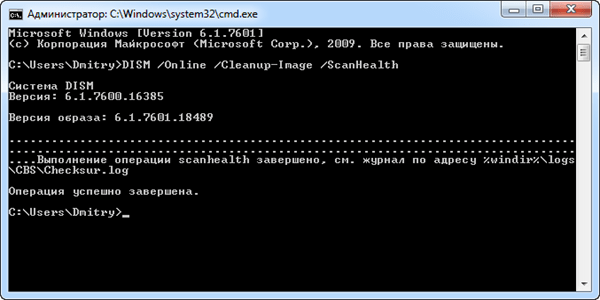
மீண்டும், இது எளிது: கீழே இருந்து கணக்குநிர்வாகி (நீங்கள் மட்டும் இருந்தால் விண்டோஸ் பயனர், பின்னர் கவலைப்பட ஒன்றுமில்லை) கட்டளை வரியை இயக்கவும் (" தொடங்கு" → cmdதேடல் துறையில் → " உள்ளிடவும்") மற்றும் உறுதிப்படுத்தலுடன், கட்டளையை உள்ளிடவும் டிஐஎஸ்எம் /ஆன்லைன் / க்ளீனப்-இமேஜ் / ஸ்கேன் ஹெல்த் → செயல்முறை முடிவடையும் வரை காத்திருக்கவும் (ஸ்கிரீன்ஷாட்) → வேலையின் முடிவுகள் டிஐஎஸ்எம்முகவரியைப் பார்க்கவும் C:\Windows\Logs\CBSகோப்பில் checksur.log. பதிவில் முக்கியமான எண்ணிக்கையிலான சிக்கலான கூறுகள் இருப்பது விண்டோஸ் படத்துடன் ஃபிளாஷ் டிரைவை (வட்டு) தேடுவதற்கு அல்லது தேவையான மீட்பு தொகுப்பைப் பதிவிறக்குவதற்கான சமிக்ஞையாக இருக்கும். அமைப்புபுதுப்பிக்கவும்தயார்நிலைகருவி.

வெறுமனே, மேலே உள்ள ஸ்கிரீன்ஷாட்டில் உள்ளதைப் போன்ற உரையை ("பிழைகள் எதுவும் கண்டறியப்படவில்லை") நீங்கள் பார்க்க வேண்டும், இது அனைவருக்கும் நான் விரும்புகிறேன். இன்னும் அதிகமாகவோ அல்லது குறைவாகவோ அனுபவம் வாய்ந்த விண்டோஸ் பயனர்கள் இந்த தலைப்பில் தெரிந்து கொள்ள வேண்டியது அவ்வளவுதான்.
குறிப்பு:பிற்கால G8 இல் இயங்கும் PCகளின் உரிமையாளர்கள் கட்டுரையைப் படிக்கலாம் " இயக்க முறைமை தொகுப்புகளுக்கு சேவை செய்வதற்கான DISM கட்டளை வரி விருப்பங்கள்"மைக்ரோசாப்டில் இருந்து எம்.எஸ்.டி.என்- நூலகங்கள்.
உங்கள் சொந்த விநியோகத்தை உருவாக்க, தயாரிக்கப்பட்ட அமைப்பு, கிட் ஆகியவற்றைப் பிடிக்க வேண்டிய அவசியமில்லை WAIKஎங்களுக்கு மற்றொரு வாய்ப்பை வழங்குகிறது - நேரடியாக வேலை ISO படம்ஓம் நிறுவல் வட்டு, மைக்ரோசாஃப்ட் சொற்களில், இந்த வகை படம் அழைக்கப்படுகிறது: ஆஃப்லைன் படம். இந்த கருவி டிஐஎஸ்எம் (DISM) என்று அழைக்கப்படுகிறது. வரிசைப்படுத்தல் பட சேவை மற்றும் மேலாண்மை) இது விண்டோஸ் படத்தை ஆழமாக மாற்றவும், இயக்கிகளைச் சேர்க்கவும் (ஒரு கோப்பு அல்லது முழு சேகரிப்பு), பல்வேறு கணினி கூறுகளை இயக்கவும் / முடக்கவும், OS புதுப்பிப்பு தொகுப்புகள், அத்துடன் மொழி தொகுப்புகள் மற்றும் எல்லாவற்றையும் சேர்க்க அனுமதிக்கிறது, பொதுவாக நாங்கள் மிகவும் ஆழமாக Windows OS விநியோகத்தை "கோப்பு" செய்யலாம். மூலம், WAIK விண்டோஸ் 8/2012 விநியோகங்களுக்கு சேவை செய்ய உங்களை அனுமதிக்கிறது
மற்றொரு விருப்பமும் சாத்தியமாகும், கைப்பற்றிய பிறகு நீங்கள் பெற்ற தனிப்பயனாக்கப்பட்ட படம் உங்களிடம் உள்ளது, அது எவ்வாறு உருவாக்கப்பட்டது என்பதைப் பற்றி கட்டுரையில் படிக்கலாம்: அதைப் பற்றிய எல்லாவற்றிலும் நீங்கள் மகிழ்ச்சியடைகிறீர்கள், ஆனால் ஒரு சிக்கல் உள்ளது, புதிய உபகரணங்கள் வந்துள்ளன, மேலும் படத்தில் ஏற்கனவே இருக்கும் இயக்கிகள், புதிய வன்பொருளுக்கு பொருந்தாது, அதன்படி, உபகரணங்கள் முழு திறனில் இயங்காது. இந்த சூழ்நிலையில், புதிய உபகரணங்களின் உள்ளமைவைக் கண்டறிந்து, ஏற்கனவே உள்ள படத்திற்கு, இயக்கிகளைச் சேர்க்கவும், படம் நீண்ட காலத்திற்கு முன்பு உருவாக்கப்பட்டிருந்தால், தொகுப்புகளைப் புதுப்பிக்கவும், இல்லையெனில் எங்கள் படம் பாதுகாப்பாக இருக்காது. , ஆனால் பரிந்துரையின் படி "சிறந்த நாய் வளர்ப்பாளர்கள்", Microsoft இலிருந்து, எங்கள் படம் பாதுகாப்பாக இருக்க வேண்டும் மற்றும் பயன்படுத்தப்படும் நேரத்தில் சமீபத்திய பாதுகாப்பு புதுப்பிப்புகளைக் கொண்டிருக்க வேண்டும்...
நீங்கள் தர்க்கரீதியாக சிந்தித்தால், அலுவலக நெட்வொர்க்கில், காலப்போக்கில், "கலப்பு" பணிநிலையங்கள் தோன்றும், இது நிறுவனத்தின் வளர்ச்சி அல்லது காலாவதியான உபகரணங்களை புதியவற்றுடன் திட்டமிட்டு மாற்றுவது மற்றும் வெவ்வேறு சப்ளையர்கள் அல்லது உபகரணங்களின் தொகுதிகள் காரணமாக இருக்கலாம். , எப்படியிருந்தாலும், நீங்கள் சீரான உபகரணங்களைப் பற்றி மறந்துவிடலாம், அதைக் கூட எண்ணக்கூடாது என்ற எண்ணம், ரஷ்ய கூட்டமைப்பில் கிட்டத்தட்ட 14,000 பேர் பணிபுரியும் நிறுவனத்தில் பணிபுரிந்த எனது அனுபவத்தை நம்புங்கள், கருவிகளுடன் ஒரு முழுமையான மிருகக்காட்சிசாலை உள்ளது, எனவே நீங்கள் செய்யலாம். முடிக்கப்பட்ட படத்தில் இயக்கிகள், புதுப்பிப்புகள் போன்றவற்றைச் சேர்க்க வேண்டும். சிறந்த விருப்பமானது சேவையின் ஒரு புள்ளியாகும், இது எங்கள் நிறுவல் படமாக இருக்கும்; புதிய உபகரணங்கள் வரும்போது அதில் இயக்கிகளைச் சேர்க்கலாம்.
உண்மையைச் சொல்வதென்றால், இந்த மென்பொருளைப் புரிந்துகொள்வது மிகவும் கடினம், ஆனால் நீங்கள் அதை மாஸ்டர் செய்தவுடன், MS Windows விநியோகங்களைப் பராமரிப்பதற்கும் சரிசெய்வதற்கும் ஒரு சக்திவாய்ந்த கருவியைப் பெறுவீர்கள். கொள்கையளவில், உங்கள் படங்கள் உயர் தரத்துடன் கூடியிருந்தால், "உங்கள்" MSDN ஐ நீங்கள் பாதுகாப்பாக திறக்கலாம், மேலும் ஒன்று, "பைரேட் கொடியை" உயர்த்தவும், ஆனால் இது அப்படித்தான், பாடல் வரிகள் ...
அனைத்து செயல்களும் கட்டளை வரியிலிருந்து செய்யப்படுகின்றன, இது ஒருபுறம், ஒரு பெரிய பிளஸ், மறுபுறம், இது ஒரு குறைபாடு, ஏனெனில் ... நவீன மக்கள் தங்கள் "பொத்தானை அழுத்தும்" ரிஃப்ளெக்ஸை இவ்வளவு உயரத்திற்கு கொண்டு வந்துள்ளனர், சுட்டியுடன் பணிபுரியும் வேகம் வெறுமனே தரவரிசையில் இல்லை, ஆனால் கருப்பு கட்டளை வரி புலம் மற்றும் ஒளிரும் கர்சரைப் பார்ப்பது பதட்டமான நடுக்கத்தையும் தனிப்பட்ட விரோதத்தையும் ஏற்படுத்துகிறது. அதை கண்டுபிடித்தவர்.
முக்கியமானது - கட்டுரை பல புள்ளிகளாகப் பிரிக்கப்படும், அவை ஒவ்வொன்றும் கட்டாயமில்லை, எல்லா புள்ளிகளையும் முடிக்க வேண்டுமா அல்லது உங்களுக்குத் தேவையான சிலவற்றை மட்டுமே நீங்கள் தேர்வு செய்ய முடியும், எந்தவொரு சந்தர்ப்பத்திலும், படம் வேலை செய்யும்!
Windows 7 Professional amd64 இன் உதாரணத்தைப் பயன்படுத்தி அனைத்து செயல்களும் மேற்கொள்ளப்படும், ஆனால் அனைத்து கட்டளைகளும் Windows 8 / 2012 / 2008 / 2008R2 விநியோகங்களுக்கும் பொருந்தும்
வேலைக்கு நமக்கு இது தேவைப்படும்:
1) விண்டோஸ் 7 இன் நிறுவல் வட்டு (பதிப்பு மற்றும் பிட் ஆழம் ஒரு பொருட்டல்ல; எடுத்துக்காட்டாக, x64 கட்டமைப்பு பயன்படுத்தப்படும்), டோரன்ட் அல்லது இலிருந்து பதிவிறக்கம் செய்யலாம் எம்.எஸ்.டி.என்- சந்தாவை அணுகக்கூடியவர். இந்த வேலையில், நான் ஒரு தூய MSDN படத்தைப் பயன்படுத்துவேன், யாரோ ஏற்கனவே ரீமேக் செய்த படத்தை எடுக்க நான் பரிந்துரைக்கவில்லை, நீங்கள் வெற்றி பெறுவீர்கள் என்பது உண்மையல்ல, எனவே செயல்பாட்டுக் கொள்கையைப் புரிந்து கொள்ள, மைக்ரோசாப்ட் வழங்கும் ISO கருவியைப் பயன்படுத்தவும். , இது நேரடியானது - விமானத்தில் ஸ்கிராப் போன்றது...2) நிறுவல் வட்டு WAIK (Windows Automated Installation Kit), நீங்கள் Microsoft வலைத்தளத்திலிருந்து பதிவிறக்கம் செய்யலாம், அத்துடன் SP1 உடன் OS இன் சரியான செயல்பாட்டிற்கான கூடுதல் தொகுப்பும்.
3) இயற்பியல் இயந்திரம், விண்டோஸ் 7 உடன், OS இன் பிட் ஆழம் மற்றும் பதிப்பு ஒரு பொருட்டல்ல, ஆனால் பதிப்பு ஸ்டார்டர்சி டிரைவில் போதுமான இடவசதியுடன், அதைப் பயன்படுத்தாமல் இருப்பது நல்லது - குறைந்தபட்சம் 25 ஜிபி இலவசம் (ஒருவேளை) இருக்க வேண்டும்.
4) கணினியில் நிறுவப்படும் இயக்கிகள் மற்றும் புதுப்பிப்புகளின் தொகுப்பு.
இவை அனைத்தும் ஏற்கனவே பதிவிறக்கம் செய்யப்பட்டு வட்டில் உள்ளது என்று கருதப்படுகிறது; படத்தை உள்ளமைக்க எங்களுக்கு இணையம் தேவையில்லை.
வேலை செய்ய, டிரைவ் சியில் தேவையான கோப்பகங்களை உருவாக்க வேண்டும்.
கோப்புறையில் உள்ள கணினி படத்துடன் நாங்கள் வேலை செய்வோம் டிஸ்ம், இது எதற்காக என்பதைத் தெளிவுபடுத்துவதற்காக நான் இதை குறிப்பாகப் பெயரிட்டேன் (கோப்புறையின் பெயர் எதையும் பாதிக்காது), சிக்கல்களைத் தவிர்ப்பதற்காக, சிரிலிக்கில் உள்ள கோப்புறைக்கு ஒரு பெயரை ஒதுக்கக்கூடாது என்பதே ஒரே நிபந்தனை. கோப்புறை, நாங்கள் மற்ற கோப்புறைகளின் முழு தொகுப்பையும் உருவாக்குவோம், அவற்றின் நோக்கம் கட்டுரை முன்னேறும்போது நான் உங்களுக்குச் சொல்கிறேன்:
நாங்கள் கட்டளை வரியில் வேலை செய்வோம், ஆனால் விண்டோஸ், லினக்ஸ் போன்றது, இதைச் செய்ய உங்களை அனுமதிக்கிறது, மேலும் லினக்ஸைப் போலவே, இது போன்ற பல பணிகள் அதிலிருந்து சிறப்பாகச் செய்யப்படுகின்றன. மவுஸைப் பயன்படுத்துவது மிகவும் நீளமானது, இருப்பினும் லினக்ஸில், கட்டளை வரி மிகவும் செயல்பாட்டுடன் உள்ளது.
கட்டளை வரியை நிர்வாகியாக துவக்கி அதில் இயக்கவும்:
Mkdir c:\dism mkdir c:\dism\iso mkdir c:\dism\offline mkdir c:\dism\updates mkdir c:\dism\drivers mkdir c:\dism\drivers\network mkdir c:\dism\drivers\ mainboard mkdir c:\dism\drivers\sound mkdir c:\dism\drivers\video
இப்போது, முழு நிறுவலின் உள்ளடக்கங்களையும் நகலெடுக்க வேண்டும் விண்டோஸ் வட்டு, கோப்புறைக்கு c:\dism\isoஅப்படியே.
மேலும் கோப்புறைக்கு அடுத்தது isoஒரு கோப்புறை உள்ளது ஆஃப்லைனில்கோப்பு அதில் ஏற்றப்படும் நிறுவ.விம்அதனுடன் நாங்கள் வேலை செய்வோம்.
"நியாயமான இடம்" மூலம் பூனை இழுக்க வேண்டாம் மற்றும் படத்தை ஏற்றவும் நிறுவ.விம்நீங்கள் எல்லாவற்றையும் சரியாக நகலெடுத்தால், உங்கள் பாதையில் இருக்க வேண்டும்:
c:\dism\iso\sources\install.wim
போகலாம்: தொடங்கு->அனைத்து திட்டங்கள் ->மைக்ரோசாப்ட் விண்டோஸ் ஏஐகே ->வரிசைப்படுத்தல் கருவிகள் கட்டளை வரிஅதை நிர்வாகியாக இயக்கவும்
வட்டில் இயக்க முறைமையின் பல பதிப்புகள் இருக்கலாம், நாங்கள் ஆர்வமாக உள்ளோம் விண்டோஸ் 7 தொழில்முறை, இது அனைத்தும் எதைப் பொறுத்தது வரிசை எண்நீங்கள் நுழையுங்கள்.
வட்டில் இருந்து OS இன் பட்டியலைப் பெறுகிறோம்:
dism /get-wiminfo /wimfile:c:\dism\iso\sources\install.wim
குறியீட்டு 3 உடன் OS படத்தில் நாங்கள் ஆர்வமாக உள்ளோம். (ஸ்கிரீன்ஷாட்டில் சிவப்பு நிறத்தில் வட்டமிடப்பட்டுள்ளது)
திறக்கும் சாளரத்தில், உள்ளிட்டு Enter ஐ அழுத்தவும்:
dism /mount-wim /wimfile:c:\dism\iso\sources\install.wim /index:3 /mountdir:c:\dism\offline
எங்கே:
டிஸ்ம்- நாங்கள் வேலைக்கு என்ன தொடங்குகிறோம்
/மவுண்ட்-விம்- நாம் எதைச் சாதிக்க விரும்புகிறோம், எங்கள் விஷயத்தில், பெருகுவது விம்கோப்பு.
/wimfile:c:\dism\iso\sources\install.wim- கோப்பிற்கான பாதை நிறுவ.விம்
/அட்டவணை:3-கோப்பில் நிறுவ.விம்பல இயக்க முறைமை படங்கள் இருக்கலாம், பட்டியலில் இருந்து மூன்றாவது ஒன்றை எடுப்போம்.
/mountdir:c:\dism\offlineகோப்பு ஏற்றப்படும் கோப்புறை நிறுவ.விம்
கணினி இதைப் போன்ற ஒன்றைக் காண்பிக்கும்: 
படத்தை வெற்றிகரமாக இணைத்த பிறகு, கோப்பின் உள்ளடக்கங்கள் நிறுவ.விம்நீங்கள் கோப்புறையில் பார்க்கலாம் c:\dism\offline
நீங்கள் அங்கு பார்த்தால், டிரைவ் சி இன் உள்ளடக்கங்களைத் தவிர வேறு எதையும் நீங்கள் காண முடியாது, சோம்பேறிகளுக்கு நான் ஒரு ஸ்கிரீன் ஷாட்டை இணைப்பேன்: 
1-கணினியில் வன்பொருள் இயக்கிகளைச் சேர்க்கவும்
ஆரம்பத்தில், நாங்கள் பல கோப்புறைகளை உருவாக்கியபோது, எங்களிடம் இயக்கிகள் என்ற கோப்புறை இருந்தது, அதில் மெயின்போர்டு, ஒலி, நெட்வொர்க் போன்ற பல்வேறு துணை கோப்புறைகள் இருந்தன, இவை துல்லியமாக இயக்கிகளை சேமிப்பதற்காக வடிவமைக்கப்பட்டுள்ளன. ஒலி இயக்கி, அதை ஒலி கோப்புறை மற்றும் இயக்கிகளில் வைக்கவும் பிணைய உபகரணங்கள்பிணைய கோப்புறையில் - எல்லாம் எளிது, முதலியன. கொள்கையளவில், நீங்கள் எல்லாவற்றையும் ஒரே குவியலாகப் போடலாம், முக்கிய விஷயம் என்னவென்றால், ஒரே பெயர்களைக் கொண்ட கோப்புகள் ஒன்றையொன்று மேலெழுதுவதில்லை, ஆனால் உடனடியாக ஒழுங்குடன் பழகுவது நல்லது, பின்னர் சில மாதங்களுக்குப் பிறகு நீங்கள் எங்கு எளிதாகக் கண்டுபிடிக்கலாம். எல்லாம் உள்ளது, எதை நீக்கலாம் மற்றும் எதை விட வேண்டும், இப்போது, எல்லாம் குவியலாக இருந்தால், இது ஏற்கனவே சிக்கலானது, எனவே பரிந்துரை மிகவும் எளிமையானது மற்றும் சாதாரணமானது - சாதாரணமாக செய்யுங்கள், அது நன்றாக இருக்கும்!டிஐஎஸ்எம் 2 முறைகளில் இயக்கிகளைச் சேர்க்க உங்களை அனுமதிக்கிறது
1) கோப்பு மூலம் - எந்த கோப்பை ஏற்ற வேண்டும் என்பதை நீங்கள் வெளிப்படையாகக் குறிப்பிடும்போது
2) மீண்டும் மீண்டும் - மென்பொருளே கோப்புறை மற்றும் அதன் துணை கோப்புறைகளை ஆய்வு செய்து, படத்தில் காணப்படும் அனைத்து இயக்கி கோப்புகளையும் சேர்க்கும் போது.
வெளிப்படையாகச் சொன்னால், கோப்பு மூலம் சேர்ப்பது “அழகியல்” அல்லது நீங்கள் ஒரு ஆயத்த படத்திற்கு ஒரு கோப்பை மட்டும் சேர்க்க வேண்டும் என்றால். ஆனால் நீங்களும் நானும் "பகிர்ந்து கொள்கிறோம்" சுத்தமான அமைப்புமற்றும் அதில் எதுவும் இல்லை என்று கருதப்படுகிறது, எனவே அவற்றை மீண்டும் மீண்டும் சேர்ப்போம்.
கட்டளை வரியில் உள்ளிடவும்:
dism /image:c:\dism\offline /add-driver /driver:c:\dism\drivers /recurse
நீங்கள் இல்லாத இயக்கிகளைச் சேர்க்க வேண்டும் டிஜிட்டல் கையொப்பம், பின்னர் கட்டளை படிவத்தை எடுக்கும்:
dism /image:c:\dism\offline /add-driver /driver:c:\dism\drivers /recurse /ForceUsigned
கணினி சிறிது நேரம் யோசித்து, பின்வருவனவற்றைக் காண்பிக்கும்: 
2-படத்தில் புதுப்பிப்புகளைச் சேர்க்கவும்
அடுத்து, உங்கள் படம் காலாவதியானது என்று வைத்துக்கொள்வோம், மேலும் அதில் புதுப்பிப்பு தொகுப்புகளைச் சேர்க்க முடிவு செய்யுங்கள். ஆனால் புதுப்பிப்புகளை எங்கு பெறுவது என்பது முக்கிய கேள்வி?!அவை இயங்கும் அமைப்பிலிருந்து எடுக்கப்படலாம், நீட்டிப்புடன் கூடிய அனைத்து கோப்புகளும் .வண்டிஎங்கள் இலக்கு அவர்கள் காணலாம் C:\Windows\SoftwareDistribution\Download, WinRAR நிறுவப்பட்டிருந்தால், அது அவற்றை காப்பகங்களாக முன்னிலைப்படுத்துகிறது, எனவே அவற்றை சேகரிப்போம். அனைத்து புதுப்பிப்புகளும் நீங்கள் குறிப்பிட்ட வரிசையில் பயன்படுத்தப்படுகின்றன, எனவே அவற்றை எண்களின் ஏறுவரிசையில் குறிப்பிட முயற்சிக்கவும்.
விருப்பம் எண். 2, புதுப்பிப்புகளை மைக்ரோசாஃப்ட் இணையதளத்தில் இருந்து பதிவிறக்கம் செய்யலாம், அதனால் "பரபரப்பான தேடலை" செல்ல வேண்டாம், IE மூலம் வேலை செய்யும் இணைப்பு இங்கே உள்ளது.
கட்டுரையின் ஆரம்பத்தில் நாங்கள் ஒரு கோப்புறையை உருவாக்கினோம்:
mkdir c:\dism\updates
புதுப்பிப்பு கோப்புகளை அதில் வைக்கிறோம், எடுத்துக்காட்டாக, என்னிடம் 2 கோப்புகள் உள்ளன, அவற்றை எண் வரிசையில் ஏற்பாடு செய்வேன்:
KB2574819.cabஎங்கள் படத்திற்கு புதுப்பிப்புகளைப் பயன்படுத்துவோம்:
KB2592687.cab
dism /image:c:\dism\offline /Add-Package /PackagePath:C:\dism\updates\KB2574819.cab /PackagePath:C:\dism\updates\KB2592687.cab
எங்கே:
/PackagePath:C:\dism\updates\KB2574819.cabபுதுப்பிப்பு கோப்பிற்கான பாதையை குறிப்பிடவும்
அமைப்பிலிருந்து நாம் பெறுகிறோம்: 
பிரச்சனை #1.சில புதுப்பிப்புகள் பிற புதுப்பிப்புகள் இல்லாமல் நிறுவப்பட விரும்புவதில்லை, எனவே இதை சார்ந்திருப்பது ஒரு தீவிரமான சிக்கலாக மாறும், ஆனால் எந்த புதுப்பிப்பைப் பொறுத்தது என்பதை நீங்கள் எப்போதும் மைக்ரோசாஃப்ட் இணையதளத்தில் பார்க்கலாம்.
பிரச்சனை #2.புதுப்பிப்பு கோப்புகளை கோப்புகளாக நீங்கள் கொண்டிருக்கவில்லை *.வண்டி, ஆனால் கோப்புகள் வடிவில் கிடைக்கும் *.msu, சிக்கல் சிக்கலானது அல்ல, கோப்புகளைப் பயன்படுத்தி கோப்புகளைத் திறக்கலாம் விரிவாக்க -F:*- இந்த பயன்பாட்டைப் பயன்படுத்துவதற்கான வழி உங்களுக்கு வீட்டுப்பாடமாக இருக்கும்!
3-ஆப்பரேட்டிங் சிஸ்டம் பாகங்களை ஆன்/ஆஃப் செய்யவும்
சில நேரங்களில் நீங்கள் முன்னிருப்பாக முடக்கப்பட்ட கணினி கூறுகளை இயக்க வேண்டும், எடுத்துக்காட்டாக ஒரு டெல்நெட் கிளையன்ட், வேலைக்காக எனக்கு இது அடிக்கடி தேவைப்படுகிறது, எனவே படத்தில், அதன் உதாரணத்தைப் பயன்படுத்தி, நாங்கள் அதை இயக்குவோம்.தொடங்குவதற்கு, அனைத்து கூறுகளின் பட்டியலுக்கான கோரிக்கையைச் செய்வோம், இது மிகவும் பெரியது, எனவே நாங்கள் அதை ஒரு கோப்பிற்கு திருப்பி விடுவோம், மேலும் நீங்கள் அதை கோப்பில் எளிதாகப் படிக்கலாம்.
நாங்கள் தொகுப்புகளின் பட்டியலைப் பெற்று அதை ஒரு உரை கோப்பிற்கு திருப்பி விடுகிறோம்:
dism /image:c:\dism\offline /Get-Features > c:\dism\Featurelist.txt
எங்கே:
dism /image:c:\dism\offline-எங்கள் இணைக்கப்பட்ட படத்தைக் குறிக்கிறது
/பெறு-அம்சங்கள்- கணினி கூறுகளின் பட்டியலைக் கோரவும்
> c:\dism\Featurelist.txt- நாம் அழைக்கும் ஒரு கோப்பிற்கு வெளியீட்டை திருப்பி விடுகிறோம் Featurelist.txt, மற்றும் அதற்கான பாதை c:\dism\Featurelist.txt
கணினி கூறுகளின் பட்டியலுக்குச் சென்று கோப்பைத் திறக்கவும்:
c:\dism\Featurelist.txt
முடிவில் லத்தீன் எழுத்துக்களை மட்டுமே புரிந்து கொள்ளக்கூடிய “க்ரகாசியாப்ரி” கிடைக்கிறது, அதன்பிறகு கூட அது இல்லை. பிரச்சனை பெரியதல்ல, நோட்பேடில் நாம் செல்கிறோம் வடிவம்-எழுத்துருஒரு எழுத்துருவை தேர்வு செய்யவும் முனையத்தில்மற்றும், voila, அனைத்து உள்ளடக்கமும் படிக்கக்கூடியதாக மாறும்.
பட்டியலில் உள்ள TelnetClient கூறுகளைக் கண்டோம், அது முடக்கப்பட்டதாகக் குறிக்கப்பட்டுள்ளது:
செயல்பாட்டின் பெயர்: TelnetClient நிலை: முடக்கப்பட்டது
அதை இயக்க முயற்சிப்போம், உள்ளிடவும்:
dism /image:c:\dism\offline /Enable-Feature /FeatureName:TelnetClient
கணினி கொஞ்சம் யோசித்து காண்பிக்கும்: 
அனைத்து கூறுகளும் சேர்க்கப்பட்டுள்ளன.
ஒரு கூறுகளை எவ்வாறு முடக்குவது:
எடுத்துக்காட்டாக, கூறுகளை முடக்க முயற்சிப்போம், எங்களிடம் ஏற்கனவே கூறுகளின் பட்டியல் உள்ளது, அங்கு கூறுகளைக் காண்கிறோம் சொலிடர்ஆம், இதே "சால்டர்" தான் ஊழியர்கள் மிகவும் நேசிக்கிறார் மற்றும் "திறமையான மேலாளர்கள்" மிகவும் வெறுக்கிறார், ஏனென்றால் அவர் வேலை நேரத்தை திருடுகிறார் - ஒரு உண்மையான அயோக்கியன், அவர் இறக்க வேண்டும் ... ;)
dism /image:c:\dism\offline /Disable-Feature /FeatureName:Solitaire
சிஸ்டம் கொஞ்சம் யோசிக்கும், சிஸ்டம் அதைச் சேர்ப்பதை விட வேகமாக கூறுகளை அகற்றினாலும், அது புரிந்துகொள்ளத்தக்கது, உடைப்பது கட்டமைக்கவில்லை... 
இறுதிப் பகுதி
படத்துடன் வேலை முடிந்தது, மாற்றங்களைச் சேமித்து படத்தை அகற்ற வேண்டும்:dism /Unmount-Wim /MountDir:C:\dism\offline /Commit
மாற்றங்களைச் சேமிக்கும் செயல்முறை தொடங்குகிறது, சுமார் 1-2 நிமிடங்கள் ஆகும், அதன் பிறகு இது போன்ற ஒன்றை நமக்குத் தரும்: 
நீங்கள் எதையாவது மறந்துவிட்டால், படத்தை மீண்டும் எளிதாக இணைத்து உங்களுக்குத் தேவையானதைச் சேர்க்கலாம்.
இப்போது நாம் பெறப்பட்ட ஒரு நிறுவல் வட்டு படத்தை இணைக்க வேண்டும்.
எங்கள் விளைவாக விநியோகம் உள்ளது c:\dism\isoஒரே பிரச்சனை என்னவென்றால், இது துவக்க முடியாதது, கொள்கையளவில் இது ஒரு பிரச்சனையல்ல, இப்போது அதிலிருந்து ஒரு முழு அளவிலான ஐஎஸ்ஓ படத்தை ஒன்று சேர்ப்போம், பின்னர் அதை டிவிடி-ஆர் வட்டில் வெட்டலாம்.
விண்டோஸ் நிறுவல் வட்டு படத்தை (ஐஎஸ்ஓ) உருவாக்குதல்
ஏனெனில் எங்கள் இயக்க முறைமை கோப்புகள் பின்வரும் கோப்புறையில் அமைந்துள்ளன:c:\dism\iso
இதன் விளைவாக வரும் ஐஎஸ்ஓ படத்தை நாம் அழைப்போம் windows.isoமற்றும் அதை இடுகையிடவும்:
c:\dism\
பின்னர் அதற்கான பாதை இப்படி இருக்கும்:
c:\dism\windows.iso
படத்தை துவக்கக்கூடியதாக மாற்ற, எங்களுக்கு WAIK உடன் வரும் சில கோப்புகள் தேவை, ஏனெனில்... எங்கள் இயக்க முறைமை படத்தில் x64 கட்டமைப்பைக் கொண்டுள்ளது, எனவே எங்களுக்கு பொருத்தமான துவக்க ஏற்றி தேவை.
கோப்புறையில் டிஸ்ம்ஒரு கோப்புறையை உருவாக்குவோம் துவக்க, ஆனால் நீங்கள் அதை கைமுறையாக உருவாக்க தேவையில்லை, நகலெடுக்கப்படும் போது அது தானாகவே உருவாக்கப்படும், கட்டளை வரியை நிர்வாகியாக திறந்து அங்கு எழுதவும்:
பயன்பாடுகளுடன் கோப்புறைக்குச் செல்வோம்:
cd c:\Program Files\Windows AIK\Tools\PETools
நமக்குத் தேவையான கட்டிடக்கலைக்கான பயன்பாடுகளை நகலெடுக்கிறோம்:
copype.cmd amd64 c:\dism\boot
ஒன்று, நம் வட்டில் ஒரு நினைவக சோதனையைச் சேர்ப்போம்; அது அதிக இடத்தை எடுத்துக் கொள்ளாது, மேலும் தெரியாத சிக்கல்கள் எழுந்தால், அது வாழ்க்கையை மிகவும் எளிதாக்கும்.
நகல் c:\Windows\Boot\PCAT\memtest.exe c:\dism\boot\ISO\boot
இப்போது நாங்கள் கட்டளை வரிக்குத் திரும்புகிறோம், அங்கு நாங்கள் டிஐஎஸ்எம் உடன் பணிபுரிந்து அங்கு உள்ளிடவும்:
oscdimg -n -m -o -bc:\dism\boot\etfsboot.com c:\dism\iso c:\dism\windows.iso
பட சட்டசபை தொடங்கும், அதன் பிறகு, கோப்புறையில் டிஸ்ம்கோப்பு தோன்றும் windows.iso, இது எங்களின் ஆயத்த விநியோக கிட் ஆகும், இது வெறுமையாக வெட்டப்படலாம் அல்லது இணைக்கப்படலாம் மெய்நிகர் இயந்திரம்மற்றும் அதை பயன்படுத்த.
உருவாக்க செயல்முறை இதுபோல் தெரிகிறது: 
படத்தின் மாற்று பயன்பாடு
வெற்று வெட்ட வேண்டிய அவசியமில்லை, இதிலிருந்து நீங்கள் எப்போதும் யூ.எஸ்.பி ஃபிளாஷ் டிரைவை நிறுவலாம், இதை எப்படி செய்வது என்பது பற்றி கட்டுரையில் படிக்கலாம்:, என்னைப் பொறுத்தவரை, இது மிகவும் பொருத்தமான விருப்பம், ஏனென்றால் ஒரு முறை பிளாஸ்டிக்கை எரிப்பது சரியல்ல என்று நான் நினைக்கிறேன், கடந்த 3-4 ஆண்டுகளில் வெளியிடப்பட்ட அனைத்து உபகரணங்களும் USB இலிருந்து ஏற்றுவதை ஆதரிக்கின்றன.
நாங்கள் என்ன செய்தோம் என்பதை சோதிப்பது உங்கள் மனசாட்சியில் உள்ளது...
இந்த நம்பிக்கையான குறிப்பில், நான் முடிக்கிறேன், எப்போதும் போல, உங்களிடம் ஏதேனும் கேள்விகள் இருந்தால், தயவுசெய்து கருத்துத் தெரிவிக்கவும், நீங்கள் பிழையைக் கண்டால், தனிப்பட்ட செய்தியில் எழுதவும்.
அவ்வளவுதான்.
